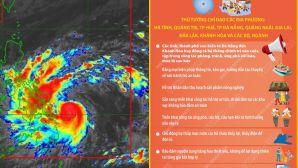Google Music là một dịch vụ lưu trữ nhạc nền đám mây của Google. Dịch vụ này cho phép bất kì người dùng nào có tài khoảng Google lưu trữ miễn phí 20.000 bài nhạc MP3 chất lượng cao (tối đa 320kbps) lên máy chủ của hãng và nghe lại ở bất kì một nơi nào khác miễn là thiết bị có trình duyệt và Internet. Khi ra mắt, Google nói rằng Google Music hiện chỉ có thể dùng được ở Hoa Kì nhưng cộng đồng mạng đã tìm được phương pháp sử dụng dịch vụ này ở bất kì nơi nào trên thế giới. Bài viết này sẽ hướng dẫn các bạn làm từng bước một để có thể dùng được Google Music tại Việt Nam. Video minh họa cũng được Tinh Tế thực hiện để phục vụ bạn đọc và nằm ở cuối bài viết.
Cần chuẩn bị:
- Phần mềm Tor. Phiên bản cho Mac, Mac 64-bit, Windows, Linux, Linux 64-bit
- Tập tin Google Music 4.0.9 cho Android nếu bạn có sử dụng hệ điều hành này.
- Nên đăng kí trước nếu bạn chưa có một tài khoản Google.
Sau khi tải về và cài đặt phần mềm Tor, bạn hãy khởi động nó lên. Ứng dụng sẽ tự động mở một cưả sổ trình duyệt, bạn hãy đóng nó lại vì nó chưa cần thiết. Chờ một chút cho biểu tượng củ hành tây chuyển sang màu xanh. Sau đó bạn hãy nhấn vào biểu tượng "View the Network".
Trong cửa sổ mới mở ra, bạn hãy tìm một node nào đó có biểu tượng cờ Mỹ (hoặc chọn vào một node bất kì rồi nhìn sang bảng bên tay phải, sẽ thấy chữ United States). Nếu đó đúng là node của người dùng Tor ở Mỹ thì bạn nhấp phải chuột vào đó rồi chọn Copy > Fingerprint. Đóng cửa sổ "Tor Network Map" lại.
Ở cửa sổ "Vidalia Control Panel", chọn vào nút Settings rồi chuyển sang thẻ Advanced. Nhấn tiếp vào nút "Edit current torrc".
Đưa con trỏ chuột lên dòng đầu tiên của tập tin, nhấn Enter, sau đó di chuyển trỏ chuột lại để gõ hai dòng này vào:
ExitNodes XXX
StrictExitNodes 1
Trong đó, XXX được thay thế bằng FingerPrint khi nãy bạn đã copy. Chỉ đơn giản gõ ExitNodes rồi nhấn tiếp Control + V để dán dãy mã xuống là xong. Sau khi chỉnh sửa xong thì tập tin của bạn sẽ trông như thế này.
Nhấn OK để lưu lại công việc của chúng ta. Thoát Tor rồi chạy lại ứng dụng. Lưu ý với người dùng Mac: bạn phải thoát hoàn toàn (nhấn Command + Q) rồi khởi chạy lại ứng dụng.
Sau khi khởi động lại, trình duyệt với cấu hình của Tor sẽ chạy lên. bạn hãy nhập địa chỉ https://music.google.com vào ô địa chỉ của nó rồi nhấn Enter. Bạn sẽ được chuyển đến trang đăng nhập (hoặc đăng kí) tài khoản. Nếu bạn sẵn có một tài khoản Google (YouTube, Gmail hay thậm chí cả Google Apps dành cho các công ty cũng được) thì bạn nhập nó vào. Bạn sẽ thấy Google Music hiển thị lên bảng điều kiện và nhấn Accept để bắt đầu quá trình thiết lập cấu hình như Google Music hướng dẫn. Vậy là bạn đã có thể dùng được Google Music để lưu trữ miễn phí 20.000 bài hát miễn phí trên mạng rồi.
Chú ý: sử dụng trình duyệt mặc định của Tor thì tốc độ sẽ hơi chậm một chút. Kiên nhẫn chờ nhé.
Nếu có dùng Android, bạn hãy cài đặt tập tin APK của Google Music mà bạn đã tải về từ lúc đầu. Trên máy bạn cần phải đăng nhập cùng tài khoản Google với cái mà bạn dùng với Google Music. Khi đó, bạn có thể nghe lại toàn bộ thư viện của mình trên Google Music mà không phải vào trình duyệt. Các bước cấu hình và chi tiết các sử dụng Google Music bạn đọc có thể tham khảo ở bài viết Dùng thử và cảm nhận Google Music nền web: tốt và miễn phí.
Video hướng dẫn truy cập và dùng Google Music ở Việt Nam